Splunk On-CallのPanoptaインテグレーション 🔗
以下のガイドでは、Splunk On-CallにPanoptaをインテグレーションするために必要な手順を説明します。
要件 🔗
このインテグレーションは以下のバージョンのSplunk On-Callと互換性があります:
Starter
Growth
エンタープライズ
Splunk On-Callの設定 🔗
Splunk On-Call ポータルで Settings、Alert Behavior、Integrations に移動します。
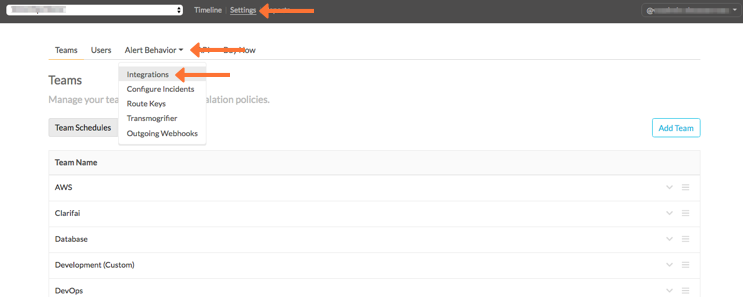
インテグレーションを選択します。
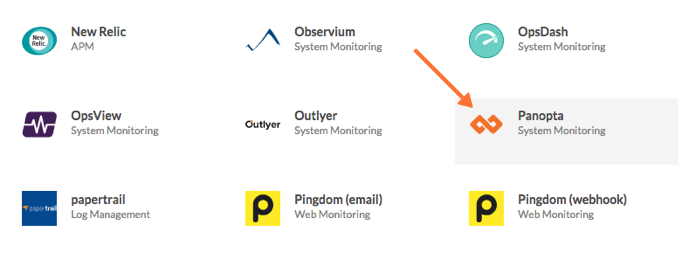
サービスAPIエンドポイントURLをコピーします。
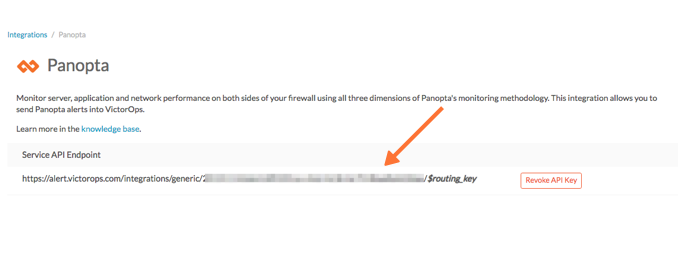
エンドポイントURLに適切なルーティングキーを追加してください。Splunk On-Callでルーティングキーを作成する を参照してください。
Panoptaの設定 🔗
コントロールパネルのアラートメニューから、Integrations タブを選択します。
Webhooksインテグレーションを選択します。
インテグレーションに名前を付けます。Incident Webhook タブで、リクエストメソッドをPOSTに設定し、ポストバックURLを前のステップのSplunk On-Call RESTエンドポイントURLに設定します。
ペイロードタイプとしてrawペイロードを選択し、コードボックスに以下のJSONスニペットをコピーします:
`json
{"message_type":"CRITICAL","entity_id":"$name", "state_message":"$items - $reasons","monitoring_tool":"Panopta"}
`
Splunk On-Callにも復旧メッセージを送信するには、Clear Webhook タブの下に2つ目のwebhookを作成します。Splunk On-Call Recoveryのように名前を付けます。リクエストメソッドとしてPOSTを選択し、Postback URLにSplunk On-Call RESTエンドポイントURLを貼り付けます。
`json
{"message_type":"RECOVERY","entity_id":"$name", "state_message":"$items - $reasons","monitoring_tool":"Panopta"}
`